RJ-3150Ai
Preguntas frecuentes y solución de problemas |
¿Cómo configurar el separador de etiquetas?
Si se utiliza el separador, las etiquetas impresas podrán ser despegadas del papel de respaldo automáticamente y antes de que sean expulsadas por la salida de materiales. Esto es beneficioso cuando se imprimen altas cantidades de etiquetas y se aplican a un ritmo diferente porque el sensor del separador no permite imprimir la siguiente etiqueta hasta que la anterior haya sido retirada de la impresora.
Para configurar el separador de etiquetas, por favor siga los pasos a continuación o haga clic en la imagen para reproducir el video con instrucciones:
Video: Cómo configurar el separador de etiquetas
*El videoclip se transmite desde YouTube.
-
Empuje la palanca de apertura de la cubierta para abrir la cubierta del compartimiento del rollo RD.

1 Palanca de apertura de la cubierta -
Presione ambos lados del separador de etiquetas hacia la parte trasera de la impresora. El separador se moverá hacia arriba y hacia afuera de la impresora.
Luego, saque por completo el separador fuera de la impresora hasta que las marcas en el separador sean visibles tal como se muestra.
en el separador sean visibles tal como se muestra.
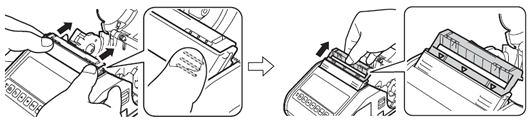 El papel se puede halar en dos pasos. Asegúrese de sacar el separador completamente.
El papel se puede halar en dos pasos. Asegúrese de sacar el separador completamente. -
Despegue la primera etiqueta del rollo RD. Luego, inserte el rollo RD de tal manera que el borde superior de la segunda etiqueta esté a la misma altura que el borde superior de la placa del sensor de materiales.
Coloque la etiqueta donde el sensor de materiales pueda detectarla.
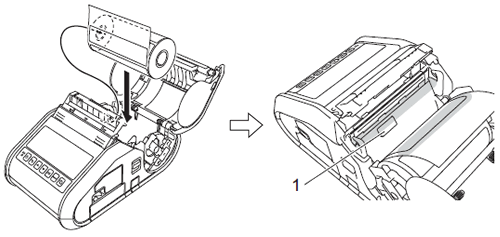
1 Sensor de materiales -
Cierre la cubierta del compartimiento del rollo RD. Asegúrese que el separador de etiquetas está sobre la cubierta.
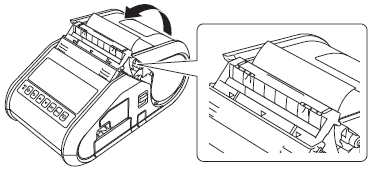
Asegúrese que las etiquetas no sean pellizcadas por los rodillos separadores. El papel de respaldo de las etiquetas no se debe despegar.
- Para eliminar la distensión en el rollo, tire suavemente del papel a través de la salida del papel hasta que no se pueda halar más.
-
Empuje ambos lados (
 ) del separador de etiquetas hasta que haga clic en su sitio.
) del separador de etiquetas hasta que haga clic en su sitio.
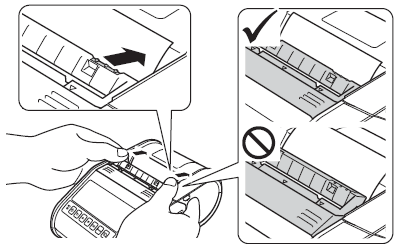
-
Antes de utilizar el separador de etiquetas, especifique las siguientes configuraciones.
- Configuración del dispositivo de la “Herramienta de Configuración de la Impresora”: especificar [Separador] para [Posición de Salida] en la pestaña [Básica].
- Controlador de la impresora: seleccione la casilla [Usar Función Separador] en la pestaña [Básica]. -
Cuando no utilice el separador de etiquetas, especifique las siguientes configuraciones.
- Configuración del dispositivo de la “Herramienta de Configuración de la Impresora”: especificar [Deprender] para [Posición de Salida] en la pestaña [Básica].
- Controlador de la impresora: quite la marca de selección en la casilla [Usar Función Separador] en la pestaña [Básica].
Para retraer el Separador de Etiquetas y retirar el rollo RD, por favor haga clic en la imagen a continuación para reproducir el video con instrucciones:
Video: Como retraer el Separador de etiquetas y retirar el rollo RD.*El videoclip se transmite desde YouTube.
-
Antes de utilizar el separador de etiquetas, especifique las siguientes configuraciones.
